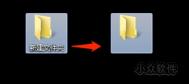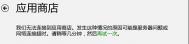win7桌面图标右下角小盾牌怎样清除
最近不少用户都反应说win7纯净版桌面快捷图片右下角出现了自己不喜欢的小盾牌,虽然这个标识给软件程序不会带来大的影响,可是对于整体的美观影响确实很大的,因此不少用户对此都比较反感的。桌面快捷图标上小盾牌其实就属于 安全保护标识,也不是出现了系统故障,只要对安全保护进行以下设置,就能够使得这些图标小盾牌清除掉。

1、打开开始菜单,选中里面的控制面板,然后直接点击系统和安全选项;

2、接着在系统和安全下找到 更改用户账户控制设置选项,然后将其打开;

3、弹出来用户账户控制设置窗口之后,把里面的通知条件调调整至最低的从不通知,接着就单击确定,当你返回桌面的时候就可以看到烦人的图标小盾牌已经不见了。

用户账户控制设置里面tulaoShi.com其实就可以很简单的把这些烦人的小盾牌给清除掉,如果大家比较注重整体美观的话,就可以按照上面说的方法自己动手试试。
win7系统玩游戏无法全屏显示怎么办?
不少用户都会选择在ghost win7系统下载中玩游戏,伴随着ghost win7兼容性的日渐强大,不少用户都觉得在ghost win7中玩游戏其实一点都不比在XP系统中弱,毕竟相对来说,ghost win7系统更加完善,体验性也相对完善很多。不过在玩游戏的过程中,不少用户也发现了一些不足之处,有什么不足的地方呢?这不,就有一位网友提出了,在ghost win7系统中玩游戏居然无法全屏操作,那么出现这样的问题我们要如何处理呢?
1.首先,咱们同时按下ghost win7系统键盘上的win+R快捷键打开电脑的运行窗口,然后在窗口中输入regedit并单击回车,这样就可以打开ghost win7系统的注册表编辑器窗口了。
2.咱们在注册表编辑器窗口中依次点击展开左侧菜单中的HKEY_LOCAL_MACHINE/SYSTEM/ControlSet001/Control/GraphicsDrivers/Configuration,之后咱们找到右侧窗口中的scaling选项。

3.咱们双击打开该选项,然后在弹出来的编辑DWORD 32位值的窗口中,咱们将默认的数值数据修改为3,然后点击确定退出窗口即可。
完成上述设置之后,大家不妨将自己先前打开的游戏推出去,然后重新启动一下,现在就可以全屏体验咱们的游戏了。
win7旗舰版系统下剪贴板出错导致无法粘贴如何解决

方案一、
(本文来源于图老师网站,更多请访问http://m.tulaoshi.com)在WinTulaoshi.com7系统下新建一个用户,由于Win7出现某项程序或者是功能无法执行的时候,很多时候是由于误操作导致禁止该程序在该 账户登录时使用,而如果重新建立一个登陆账户,并且顺利登陆进入的话,这样误操作产生的后果,就无法在新账户登录时执行,那么剪贴板故障的问题就解决了。
方案二、
首先考虑一下是否自己安装在Win7系统中的某些程序产生了冲突导致的这个问题,如果是的话,又不想卸载在win7系统中安装的程序和软件时,可选择执行干净启动模式,这样在执行干净启动模式后,Win7系统便可在启动后消除计算机程序和软件之间的冲突问题了。(ps:在执行干净启动之前,为了确保启动顺利进行,建议win7系统用户切换到管理员模式再打开)
Win7旗舰版怎么更改电脑字体显示比例
我们平时有很多人上网的时候都有着不同的爱好,比如说有些年纪比较大的朋友可能在上网的时候就觉得win7旗舰版下载这个系统的默认字体比较的小,大家看着觉得字太小上网的时候就很不方便,在这样的情况下其实我们只需要设置一下就可以让我们的显示字体变的比较大,可以随时满足需要比较大字体的朋友,我们更改一下我们的显示比例就可以了,如何更改我们马上就来学习!
如何设置电脑显示大小的具体操作步骤:
1、首先我们需要在自己的电脑上找到一个空白的地方,然后直接用鼠标点击右键进行下一步操作,看到里面的个性化这个选项点击打开,弹出新的窗口进行下一步操作。

2、我们打开了个性化设置窗口以后就看到窗口中有一个为显示这个选项点击。

3、看到显示这个选项后,看到里面的显示比例有不同的选择,可以显示比较小的,也可以选择比较大的,我们这里就可以直接选择比较大的,然后在进行应用保存,关闭窗口就可以看到我们的所有显示都放大了。
win7系统如何显示日历到电脑桌面的方法
我们平时在使用win7旗舰版系统电脑的时候想要把一些常用的小工具放到桌面上来,有些朋友就不知道该怎么设置,比如说我们需要查看日历的时候如果在桌面就可以直接点击了非常的方便,怎么才能让日历显示到我们的桌面上呢,我们马上就来看看具体的操作方法吧!
一、首先我们用自己的鼠标放在桌面的空白的地方,直接点击鼠标的右键,然后就可以看到栏目中有一个小工具选择打开它,如下图所示:

二、打开了工具栏窗口后我们就看到有一个日历的图标,我们点击打开日历,点击了以后我们就可以让我们的日历显示在我们的桌面上了,我们回到桌面就可以看到日历的图标了,需要使用的时候直接点击打开就行了。

以上两个非常简单的操作就可以完成让我们的日历直接添加到我们的桌面上,如果有需要的朋友可以直接设置,小工具里面里面还有很多的小工具都可以进行添加,方法也是一样的,大家也可以参考一下。
Win7 32位系统下利用u盘来启动boot的方法

1、修改BCD中的boot.sdi路径方法
打开regedit加载配置单元BCD,接着查找boot.sdi,然后将Bootboot.sdi修改成QQQQboot.sdi即可。
2、给BCD改名的方法
打开bootmgr,跳转到偏移地址的54694处,将43 00 44修改成51 00 51。
3、破解自校验方法
先使用十六进制编辑器打开bootmgr ,跳转到偏移地址的105E处,修改74 03为EB 08,修改原理就是将条件的跳转(je)修改为无条件的跳转(jmp)。
4、Boot改名的方法
先打开bootmgr,跳转到偏移的地址5464C处,修改42 0C 00 6F改为51 0C 00 51,在跳转到偏移地址的5390F处,修改74 为51。
5、关闭对bootmgr的完整性检查
bcdedit -store QQQ -set {bootmgr} nointegritychecks off&setlocal enabledelayedexpansion
set 5464A=
set 5464C=B
set 5464F=o
set 5390F=t
set 54694=CD
echo.!5464A!!5464C!!5464F!!5464F!!5390F!!5464A!!5464C!!54694!
set /p 5464C=5464C=B。
Tulaoshi.Comset /p 5464F=5464F=o。
(本文来源于图老师网站,更多请访问http://m.tulaoshi.com)set /p 5390F=5390F=t。
set /p 54694=54694=CD。
echo.!5464A!!5464C!!5464F!!5464F!!5390F!!5464A!!5464C!!54694!
pause
win7如何设置多多地区时间表?
很多时候,咱们关注win7 64位旗舰版iso中的操作技巧和故障解决方法,但是却忽略了其中最为基本,最为简单的东西,在win7旗舰版中,其实有很多简单的小工具,可以帮助咱们让操作变得更加的简单,可以让咱们的操作变得更加的方便,例如图老师小编下面将要介绍到的,就是如何在win7旗舰版中设置多地区时间表,这样,经常需要涉及到境外出差的朋友,看时间就再也不会觉得混乱了!那么要怎么去设置呢?下面,就让图老师小编要具体的介绍一下吧!
1.首先,咱们将win7旗舰版中的日期时间表找到,然后右键点击,在打开的界面中,然后单击窗口下面的更改日和时间设置。

2.在打开的设置窗口中,咱们将界面切换到附加时钟这一栏中,然后将窗口中的显示此时钟勾选上,勾选之后,下面的时区和显示名字就变得可以设置了,大家在其中设置成自己需要显示出来的时区,例如图老师小编这里选择的是曼谷时间。

3.如果大家还需要设置一个附件时钟的话,则在下面再选择一个显示此时钟,按照上面再设置一次即可。